CodeBlocks正式版是一个开放源码的全功能的跨平台C/C++集成开发环境。codeblocks汉化包是针对同名软件推出的汉化补丁,用户通过该工具可以将codeblocks进行汉化,用户使用更加方便。该补丁的操作方法也十分简单,只需将其复制到软件安装目录的指定位置,进入软件更改语言即可。
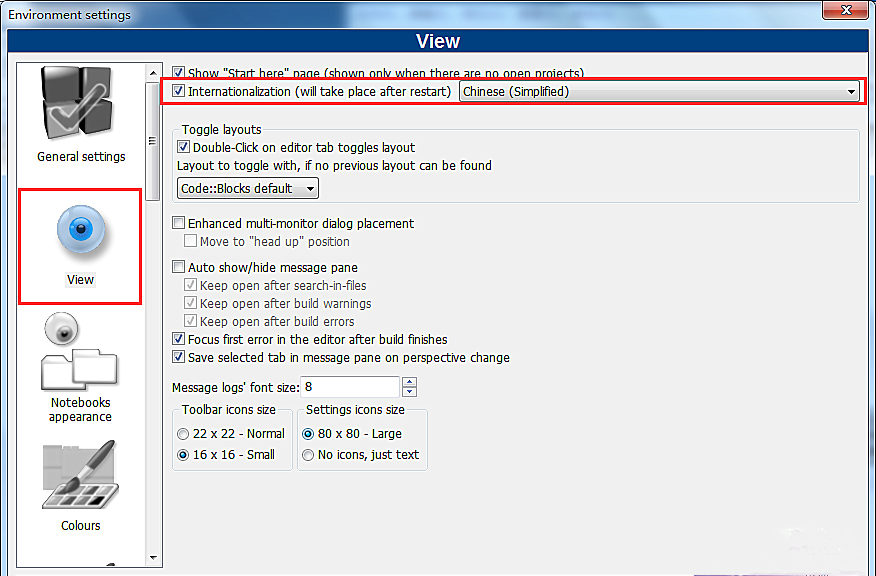
CodeBlocks正式版特色
跨平台——我的工作需要写的C++程序,就要求是跨Linux和Windows平台,没有选择Code::Blocks之前,我在Linux下用KDevelop,在Windows下使用Borland 或 Microsoft的软件,由于二者不兼容而要多做的事情太多。或许你暂时并不考虑跨平台,但为了将来,能跨平台总不是坏事,对了Code::Blocks也支持Mac系统呢。
纯C/C++写成——作为一名C++程序员,我“顽固”地保留一点可能并不必要的自尊:写C++程序,还是用C++写的IDE吧。让我选择一款以其它语言写成的IDE来写C++程序,我有那么一点点完全不必要的心理障碍。其实用C++写的程序最大好处是你不用额外安装庞大的运行环境,譬如你不用装.net也不装java。
支持多编译器——包括Borland C++,、VC++、Inter C++等等超过20个不同产家或版本编译器支持。无特定要求下,我还是主要用g++。配对的,调试器也是支持多种。
CodeBlocks正式版功能
虽然CodeBlocks从一开始就追求跨平台目标,但是最初的开发重点是Windows平台,从06年3月21日版本:1.0 revision 2220开始,CodeBlocks在它的每日构建中正式分享GNU/Linux版本,这样 CodeBlocks在1.0发布时就成为了跨越平台的C/C++IDE,支持Windows和GNU/Linux。由于它开放源码的特点,Windows用户可以不依赖于VS. NET,编写跨平台C++应用。
分享了许多工程模板,这包括:控制台应用、DirectX应用、动态连接库、FLTK应用、GLFW应用、Irrlicht工程、OGRE应用、OpenGL应用、QT应用、SDCC应用、SDL应用、SmartWin应用、静态库、Win32 GUI应用、wxWidgets应用、wxSmith工程,另外它还支持用户自定义工程模板。在wxWidgets应用中选择UNICODE支持中文。
支持语法彩色醒目显示,支持代码完成,支持工程管理、项目构建、调试。
支持插件,包括代码格式化工具AStyle;代码分析器;类向导;代码补全;代码统计;编译器选择;复制字符串到剪贴板;调试器;文件扩展处理器;Dev-C++DevPak更新/安装器;DragScroll,源码导出器,帮助插件,键盘快捷键配置,插件向导;To-Do列表;wxSmith;wxSmith MIME插件;wsSmith工程向导插件;Windows7外观。
CodeBlocks具有灵活而强大的配置功能,除支持自身的工程文件、C/C++文件外,还支持AngelScript、批处理、CSS文件、D语言文件、Diff/Patch文件、Fortan77文件、GameMonkey脚本文件、Hitachi汇编文件、Lua文件、MASM汇编文件、Matlab文件、NSIS开源安装程序文件、Ogre Compositor脚本文件、Ogre Material脚本文件、OpenGL Shading语言文件、Python文件、Windows资源文件、XBase文件、XML文件、nVidia cg文件。识别Dev-C++工程、MS VS 6.0-7.0工程文件,工作空间、解决方案文件。
CodeBlocks基于wxWidgets开发,正体现了wxWidgets的强大。以前Borland C++Builder X宣称基于wxWidgets开发跨平台、兼容性好、最优秀的C++ IDE环境,但没有实现;让知识兔拭目以待。国内的CodeBlocks爱好者和跨平台开发员应该尽快建立中文CodeBlocks网站,分享CodeBlocks中文化支持,促进CodeBlocks在国内的发展。
CodeBlocks正式版安装教程
1、首先在知识兔下载解压,得到codeblocks20.03原程序和codeblocks20.03汉化补丁;
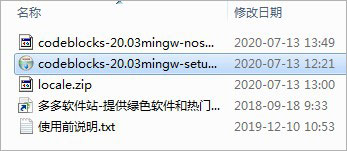
2、双击运行"codeblocks-20.03mingw-setup.exe"程序,进入安装向导;
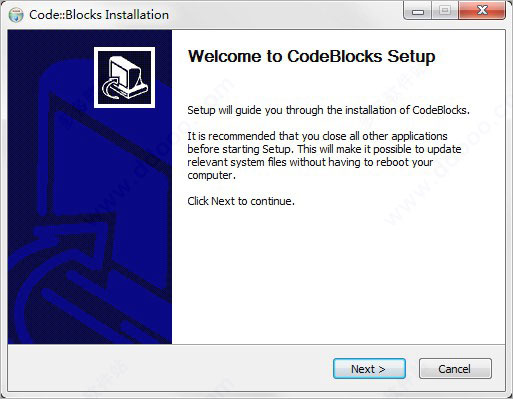
3、接受软件安装协议,按默认目录安装;
默认目录【C:Program FilesCodeBlocks】
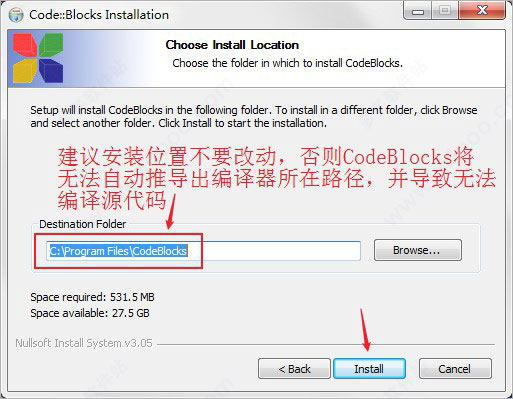
4、软件正在安装中,请耐心等待;
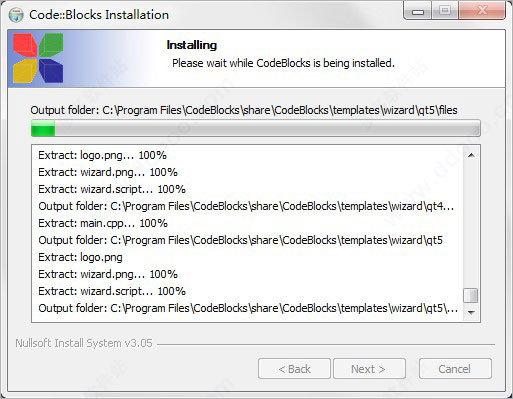
5、安装时会弹出以下界面,知识兔小编建议点击自动推导出的编译器(GNU GCC Compiler),当然用户也可跳过此步骤;
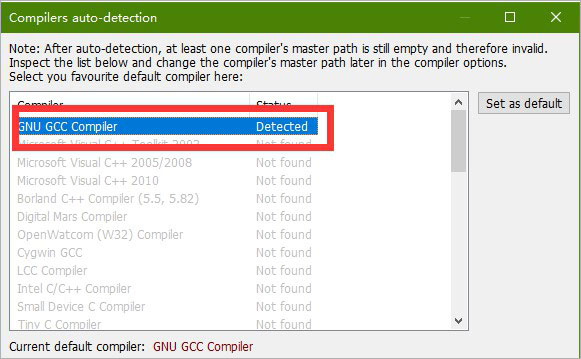
若选择了之后,那么接下来可以选择Yes, associate Code::Blocks with every supported type (including project files form other IDEs);
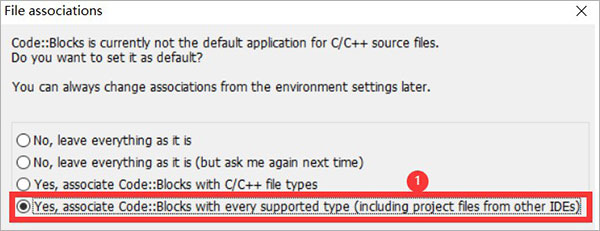
此步就是关联Code::Blocks所有支持打开的文件的,比如*.cbp(Code Blocks Project)以及.cpp(C++源码文件)文件,这样以后双击相应的文件就可以自动默认使用Code::Blocks打开了,非常方便;
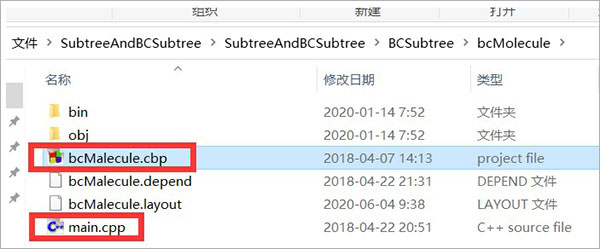
6、软件显示安装完成啦,点击Next;
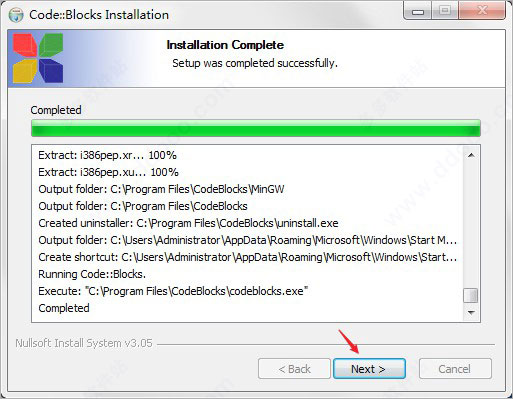
7、再将软件包中的locale汉化文件夹复制到以下路径;
默认路径【C:Program FilesCodeBlocksshareCodeBlocks】
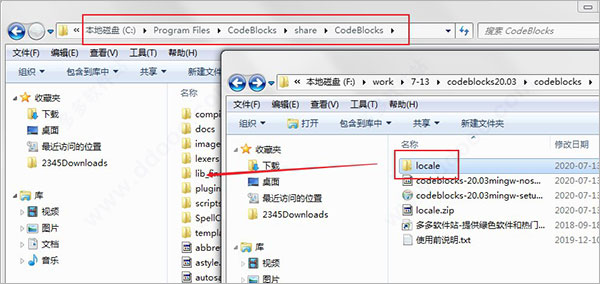
8、然后打开软件,点击Settings里的Environment进入设置;
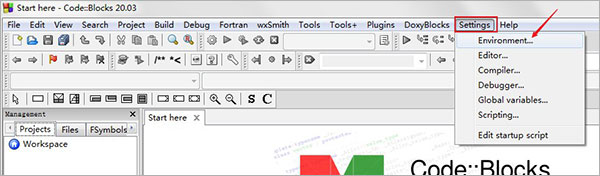
9、再点击View,选中Internationalization,在下拉中选中Chinese,最后点击ok即可;
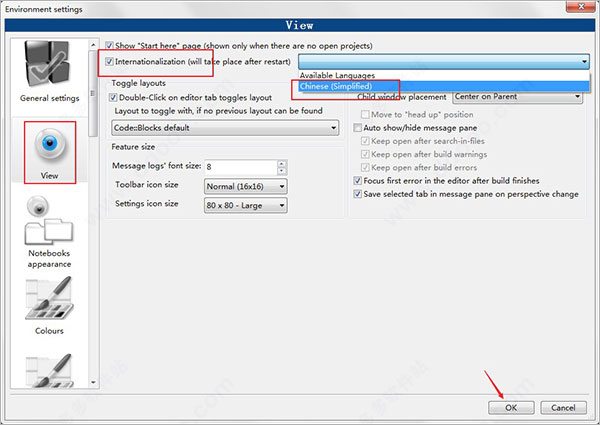
10、重新打开软件,此时发现已是简体中文界面啦;
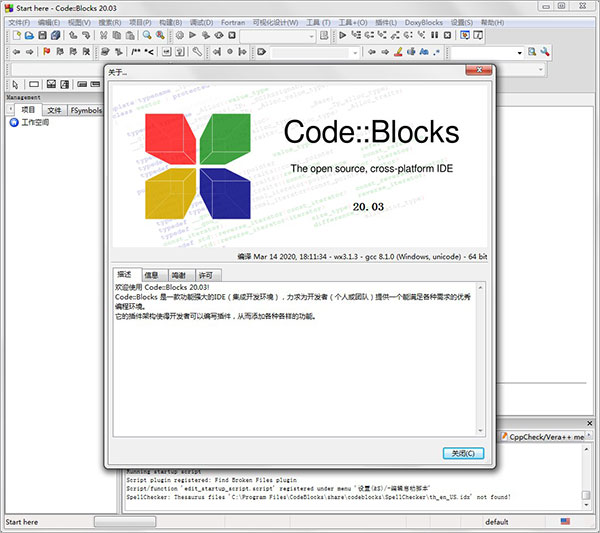
CodeBlocks正式版使用教程
首先双击运行“codeblocks-20.03mingw-setup.exe”程序,进入安装向导;
在安装时会弹出以下界面,知识兔小编建议点击自动推导出的编译器(GNU GCC Compiler),当然用户也可跳过此步骤;
若选择了之后,那么接下来可以选择Yes, associate Code::Blocks with every supported type (including project files form other IDEs);
此步就是关联Code::Blocks所有支持打开的文件的,比如*.cbp(Code Blocks Project)以及.cpp(C++源码文件)文件,这样以后双击相应的文件就可以自动默认使用Code::Blocks打开了,非常方便;
软件安装完成后将软件包中的locale汉化文件夹复制到以下路径:
默认路径【C:Program FilesCodeBlocksshareCodeBlocks】
然后打开软件,点击Settings里的Environment进入设置;
再点击View,选中Internationalization,在下拉中选中Chinese,最后点击ok即可;
重新打开软件,此时发现已是简体中文界面啦;
至此,以上就是codeblocks20.03汉化包详细安装教程。
CodeBlocks正式版按键功能
1、Ctrl+L 剪切选中行
2、F11 切换源文件与头文件
3、F10 全屏
4、Ctrl+Shift+B 括号匹配
5、按下ATL,再拖动鼠标,可以实现部分选择
6、Ctrl+B 添加书签,ALT+PageUp和PageDown可以切换书签。
7、Ctrl+G 到达指定行
8、ALT+G 到达指定文件
9、Ctrl+Alt+G 到达指定函数(支持头文件中的函数定义)
10、Ctrl+PageUp 到达上一个函数
11、Ctrl+PageDown 到达下一个函数
CodeBlocks正式版常见问题
问:IDE正在从右向左绘制文本吗?
答:取消选中“设置->环境->视图->国际化”,然后重新启动Code :: Blocks
问:调试菜单中的所有选项均显示为灰色?
答: Code :: Blocks只能在活动项目上使用集成调试。启动一个新的项目和将文件添加到它。另请参见使用Code :: Blocks进行调试。
注意:Code :: Blocks当前仅支持GNU GDB和MSVC CDB调试器。
问:除一台计算机外,我的项目在任何地方都可以运行吗?
答: Code :: Blocks的某些部分或后端编译器可能不支持非ASCII字符(例如é),也可能不支持空格。尝试将受影响的计算机上的项目移动到其路径中均不包含这两个目录的目录。
问:语法高亮显示已损坏?我如何解决它?
答: Code :: Blocks不知道如何突出显示代码,除非它知道要使用的词法分析器。这通常是由文件扩展名自动确定的,因此保存文件并正确命名(例如,对于C和C ++代码为* .c或* .cpp)非常重要。也可以临时激活语法突出显示。打开“编辑”->“突出显示”模式,然后选择当前文件使用的语言。或者,在编辑器选项中将扩展名添加到lexer配置中。这将对所有具有此扩展名的文件永久应用所选的语法突出显示。
问:我在论坛上发布了Code :: Blocks无效的信息,但是没有人可以帮助我吗?
答:这里显然没有水晶球和占卜镜,因此您可能需要发布一些信息。在问题描述中使用此模板将有很大帮助。
问:我在代码::阻止日志中找不到任何文本?
答:在MS Windows上,wxWidgets有时最初不显示日志内容;滚动日志将使文本可见。请注意,这是wxWidgets v2.8.x中一个已知的wxWidgets错误。在wx2.8.12中查看刷新问题中的更多详细信息
问:滚动会导致灰色区域/变形使编辑器中的代码模糊?
答:这是一个已报告的问题,有时会在Ubuntu(及其衍生产品)上发生。有几种措施似乎可以解决问题。
- 从更新管理器安装所有最新更新。
- 重置Unity。
- 统一重置
- 通过切换到metacity重新加载compiz,然后返回compiz。
问:我不能输入大于“>”符号吗?
答:键盘快捷键Ctrl-Alt-。有时会与此冲突。
打开设置->编辑器...->键盘快捷方式。命令Ctrl-Alt-。默认情况下分配给菜单栏->搜索->打开包含文件。更改或删除此快捷方式应该可以解决问题。
下载仅供下载体验和测试学习,不得商用和正当使用。
下载体验
